Si vous ne profitez pas de la fonction de recherche sur votre iPhone ou iPad, vous passez à côté d’un outil précieux. Au lieu de naviguer via l’écran d’accueil pour démarrer des applications ou d’utiliser Safari pour consulter des pages web, l’emploi de la recherche universelle vous offrira une expérience bien plus rapide et fluide.
La recherche Spotlight a toujours été une méthode efficace pour lancer des applications sur les appareils Apple, mais avec iOS 14 et iPadOS 14 et les versions ultérieures, cette action est devenue encore plus rapide. Cette fonctionnalité est nommée Recherche Spotlight sur iPhone et Recherche universelle sur iPad, mais pour ce guide, nous la désignerons simplement comme « la fonction de recherche ».
Dénicher des applications grâce à la recherche
Pour activer la fonction de recherche, glissez simplement votre doigt vers le bas à partir de l’écran d’accueil de votre iPhone ou iPad.
Ensuite, il vous suffit de commencer à taper dans la barre de recherche.
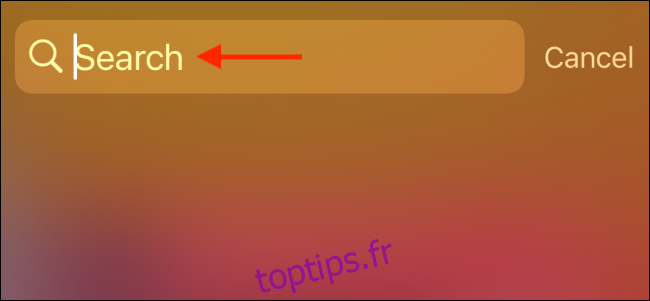
Saisissez les premières lettres du nom de l’application que vous souhaitez utiliser. La recherche complètera automatiquement le reste et mettra également en évidence l’icône de l’application.
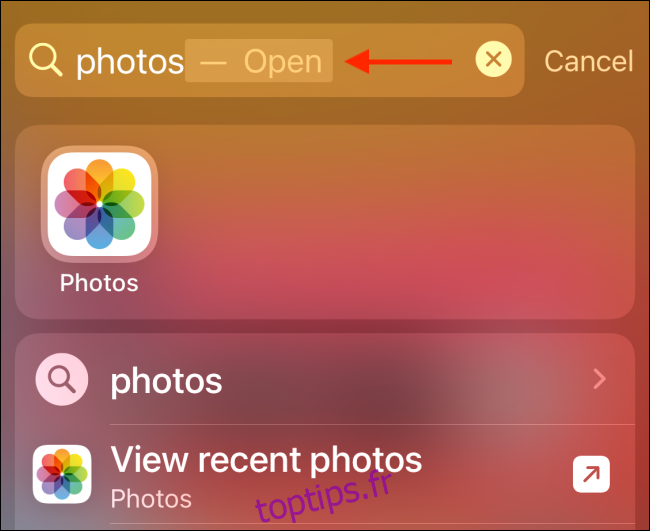
Pour lancer l’application, il vous suffit d’appuyer sur le bouton « Go » du clavier de votre iPhone ou iPad. Si vous utilisez un iPad avec un clavier externe, vous pouvez appuyer sur la touche « Entrée ».
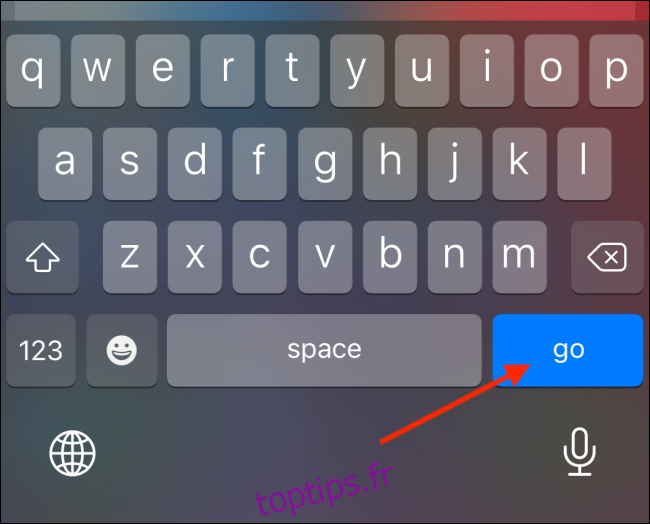
Ainsi, vous n’aurez plus à interrompre votre saisie pour lancer des applications sur votre iPhone ou iPad.
Utiliser la recherche pour accéder aux sites web
La nouvelle fonction de recherche Spotlight (et la recherche universelle) intègre également le moteur de recherche web d’Apple. Vous avez la possibilité d’effectuer des recherches sur le web et même de voir les résultats directement dans la barre de recherche. En cliquant sur un résultat, vous ouvrez la page dans Safari (sans passer par une recherche Google classique).
Plus intéressant encore, vous pouvez accéder directement à des sites web spécifiques en utilisant la recherche. Avant, la façon la plus rapide d’ouvrir un site web était d’utiliser le menu contextuel de Safari : maintenir appuyé l’icône Safari, sélectionner « Nouvel onglet », taper l’URL et appuyer sur « Go ».
Maintenant, après avoir visité un site web au moins une fois, glissez vers le bas sur l’écran d’accueil pour activer la recherche et commencez à taper l’URL du site. La fonction de recherche complétera automatiquement l’URL et affichera le nom du site web.
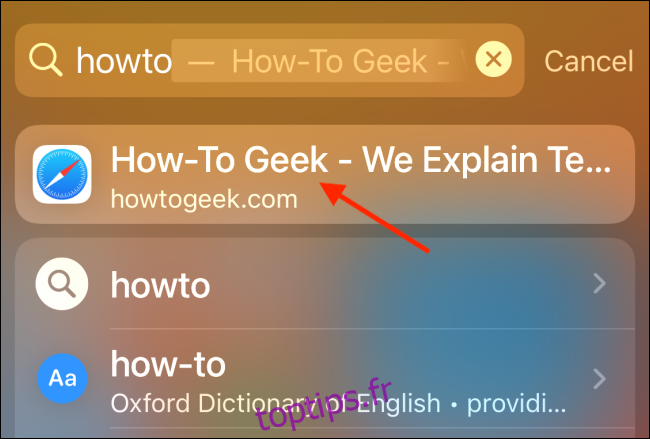
Il vous suffira alors d’appuyer sur le bouton « Go » de votre clavier pour accéder au site web dans Safari.
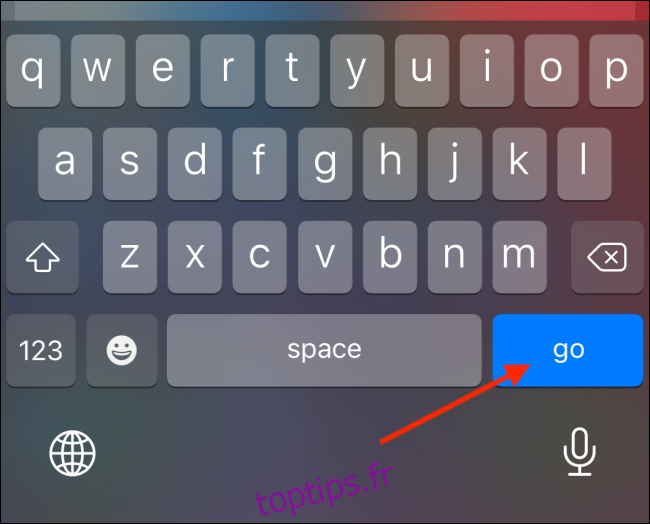
Lancer des raccourcis via la recherche
Vous pouvez également rechercher et lancer des raccourcis directement à partir de la recherche. Si un raccourci nécessite une saisie de votre part, une fenêtre contextuelle s’ouvrira directement dans la vue Recherche, au lieu de lancer l’application Raccourcis. Les raccourcis fonctionnant en arrière-plan s’exécuteront sans interface.
Glissez votre doigt vers le bas depuis l’écran d’accueil et tapez le nom du raccourci. Il sera mis en évidence en haut des résultats. Contrairement aux applications, vous ne pouvez pas lancer un raccourci en appuyant sur le bouton « Aller ». Vous devez sélectionner le raccourci parmi les résultats de la recherche.
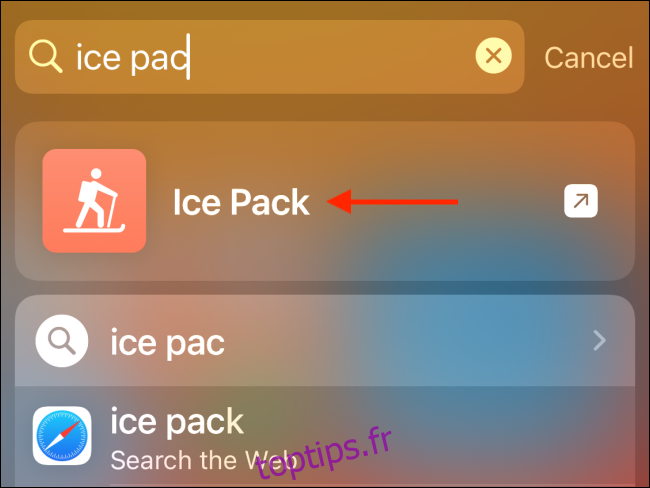
Il existe de nombreuses autres fonctionnalités cachées sur iPhone et iPad. Voici 10 gestes et raccourcis cachés sur iPhone qu’il est bon de connaître.